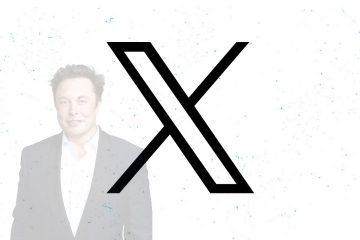Vill du ha visuell sökning på skrivbordet? Så här använder du Google Lens i webbläsaren så att du kan identifiera produkter, översätta text och hitta liknande bilder utan att lämna sidan.
VAD GOOGLE LENS GÖR PÅ DISKTOP
På Chrome låter Lens dig ställa frågor om bilder, översätta text från skärmdumpar, identifiera landmärken, växter och visuellt söka efter en sidopanel,
. du sökte efter”sök med Google Lens i Chrome”, det här är den inbyggda skrivbordsversionen – ingen extra app krävs i skrivande stund.
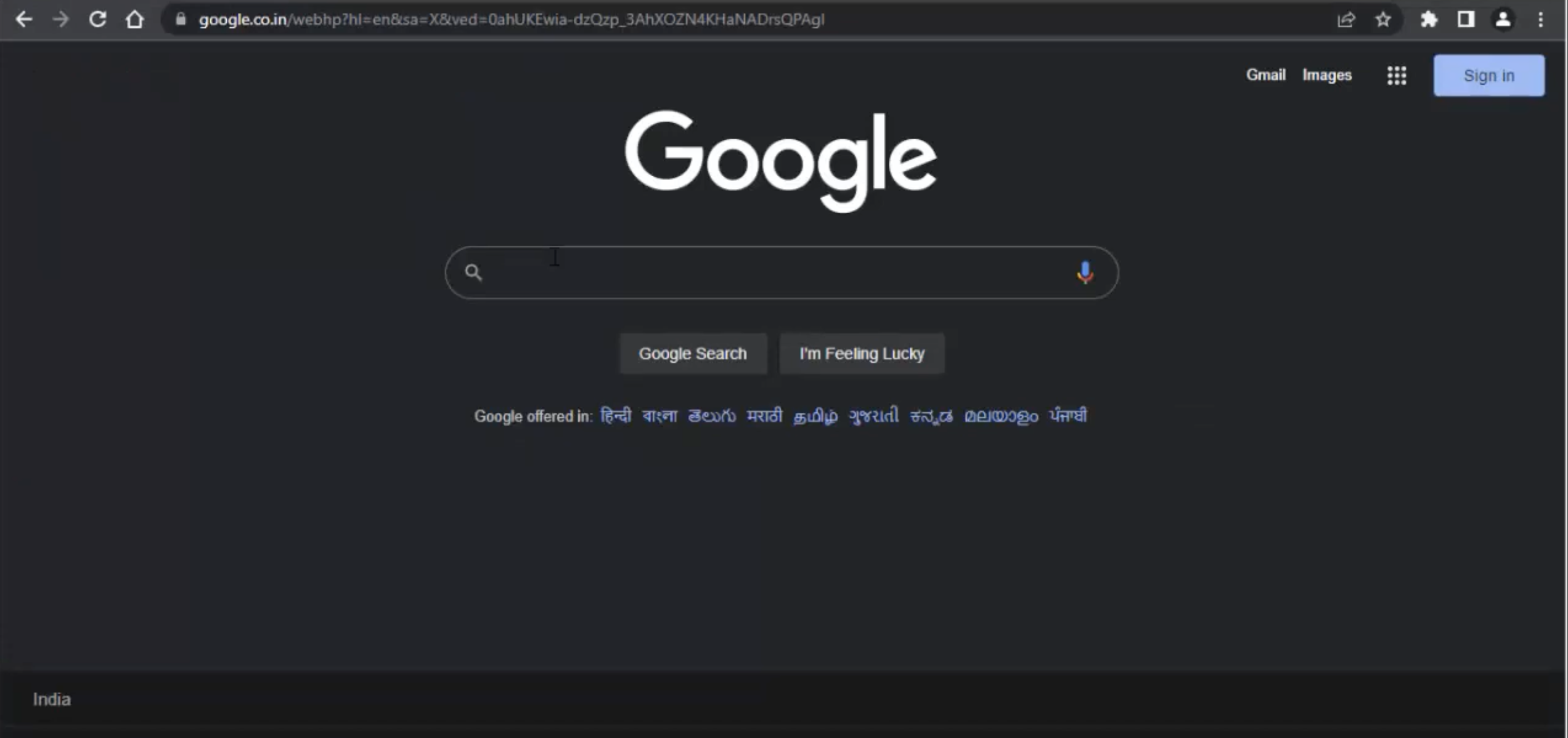
SNABBSTART: SÖK MED GOOGLE LENS I CHROME>
SNABBSTART: SÖK MED GOOGLE LENS I CHROME>
utlöser de här sidans steg på webbplatsen på vilken sida som helst på vilken sida du har. visning.
utlöser de här sidans steg på webbplatsen på vilken sida som helst på vilken sida du har. visning.
Öppna Google Chrome på din dator. 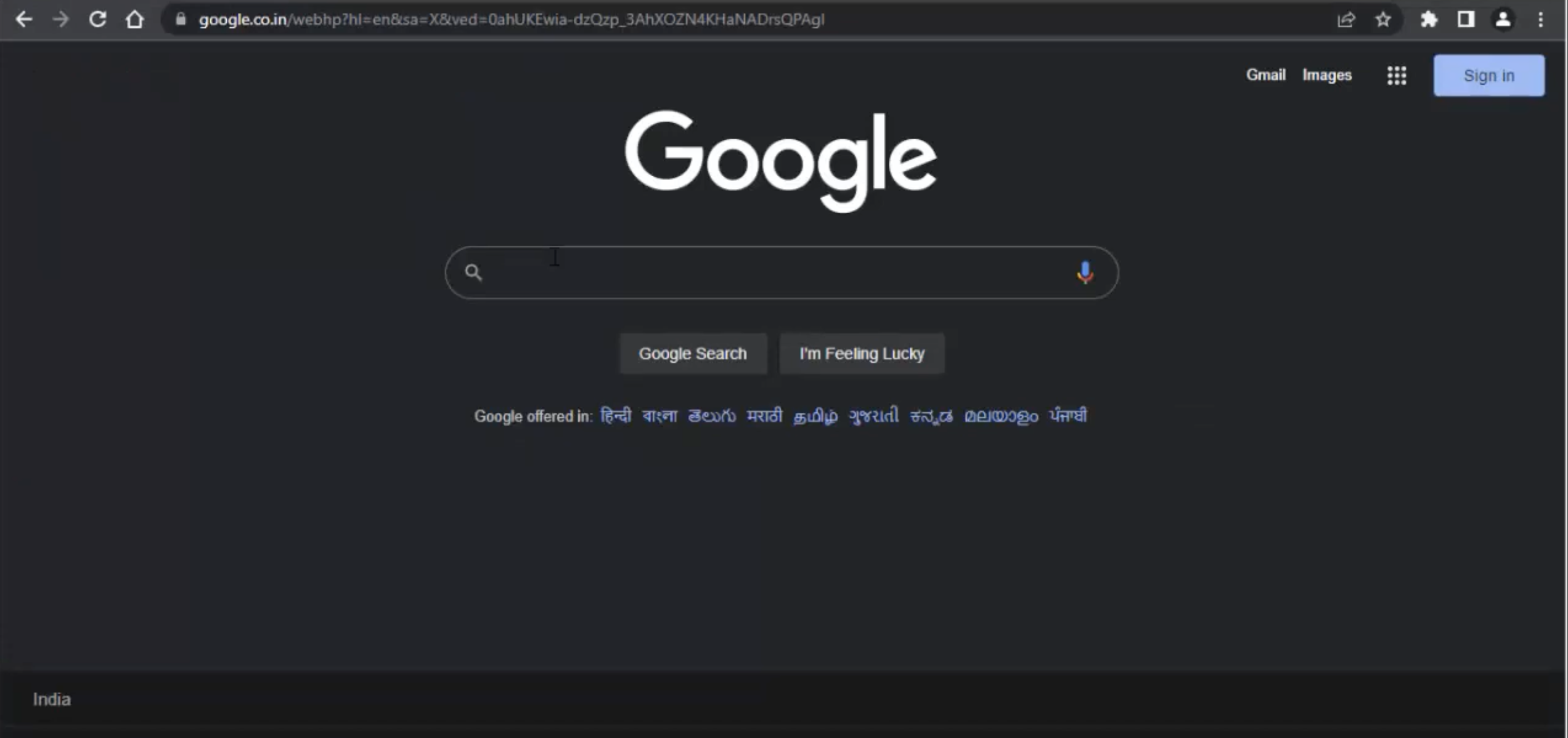 Gå till valfri webbsida med en bild eller text som du vill analysera.
Gå till valfri webbsida med en bild eller text som du vill analysera. 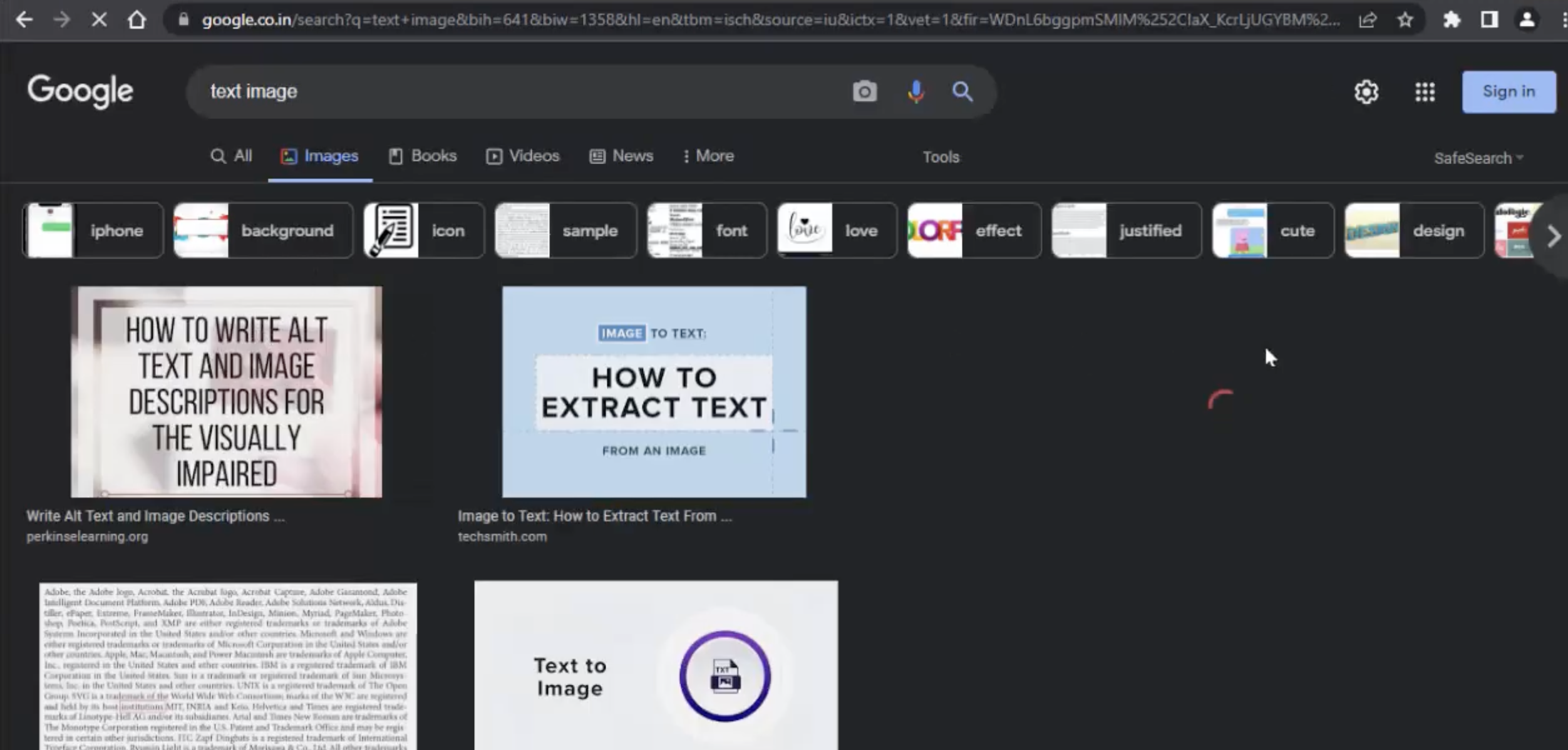
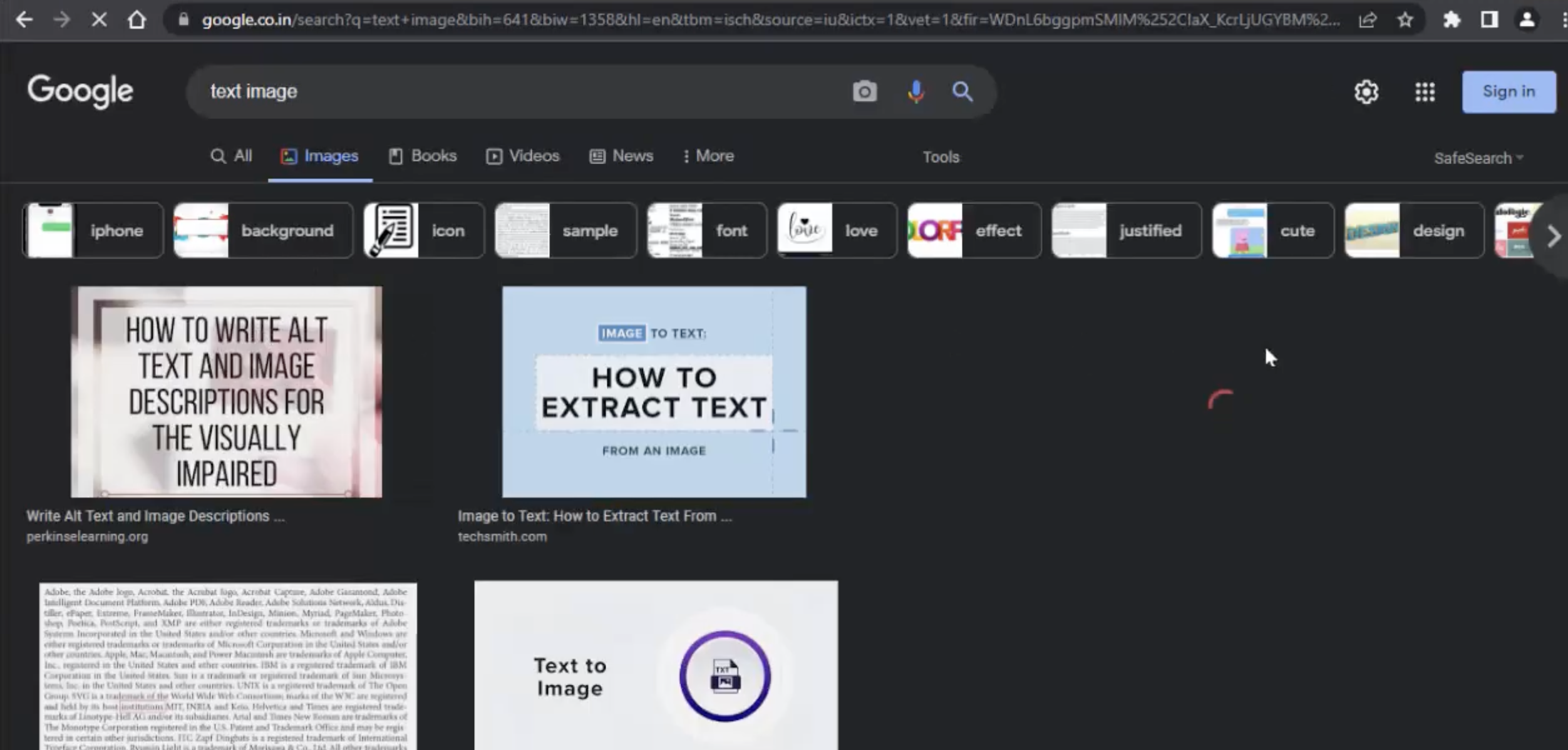 Högerklicka på en bild och välj Sök bild med Google Lens.
Högerklicka på en bild och välj Sök bild med Google Lens. 
 Granska resultat: visuella matchningar, produktlistor, översättningar och relaterade sidor visas i sidopanelen.
Granska resultat: visuella matchningar, produktlistor, översättningar och relaterade sidor visas i sidopanelen.
Detta täcker det centrala arbetsflödet för”sökning med Google Lens i Chrome”på skrivbordet.
Om Chrome stöder det på ditt system kan du fästa en genväg för snabbare åtkomst.
Högerklicka på adressfältet. Välj Visa alltid Google Lens genväg om tillgängligt. Klicka på Lens-ikonen i verktygsfältet när du behöver visuell sökning.
ÖVERSÄTT TEXT FRÅN BILDER
Lens kan omedelbart översätta text som finns i bilder, PDF-filer och skärmdumpar som du visar i Chrome.
Öppna sidan med bilden eller skärmdumpen som innehåller text. Högerklicka på bilden och välj Sök bild med Google Lens. Byt till Översätt i sidopanelen. Välj ditt språk och kopiera den översatta texten om du behöver den någon annanstans.
IDENTIFIERA PRODUKTER OCH HITTA LIKNANDE ARTIKLAR
Använd Google Lens i webbläsaren för att handla visuellt från foton, lookbooks eller sociala inlägg.
Öppna sidan som visar produkten. Använd Sök med Google Lens och beskära exakt runt objektet. Bläddra bland produktmatchningar, priser och liknande stilar i sidopanelen. Upprepa beskärningen om du vill fokusera på olika delar, som en logotyp eller ett mönster.
STÄLL FRÅGOR OM BILDER
Lins kan ge sammanhang för konst, landmärken, växter eller djur som ses på foton online.
Aktivera Lens på en bild som visar motivet tydligt. Använd beskärningsverktyget för att isolera objektet om scenen är upptagen. Skanna resultat efter namn, bakgrundsinformation och relaterade resurser.
ANVÄND GOOGLE LENS PÅ ANDROID CHROME
Du kan även aktivera Lens från Chrome på Android när du surfar.
Öppna Chrome och tryck på adressfältet. Tryck på ikonen Google Lens. Välj Sök med din kamera och använd slutaren för att fånga.
FELSÖKNING NÄR LINSEN INTE VISAS
Om du inte ser”Sök med Google Lens”testar du dessa korrigeringar.
Uppdatera Chrome till den senaste versionen och starta om. Högerklicka på en bild istället för sidbakgrunden för att visa alternativet Lens. Besök chrome://flags i adressfältet och sök efter linsrelaterade flaggor. Aktivera dem om de är tillgängliga och starta sedan om webbläsaren. Inaktivera motstridiga tillägg tillfälligt och testa igen.
FAQS
Finns det någon skillnad mellan Google Lens för Chrome och mobilappen? Kärnfunktionerna liknar varandra. På skrivbordet visas Lens i en sidopanel i Chrome, medan mobilappen använder din kamera direkt.
Kan jag använda Google Lens online utan att installera något? Ja. Att använda Google Lens i webbläsaren på Chrome är inbyggt; högerklicka bara på en bild eller välj Sök med Google Lens.
Fungerar detta i andra webbläsare? Resultaten varierar. Den mest tillförlitliga upplevelsen för Google Lens på PC är i Chrome.
SAMMANFATTNING
Högerklicka på valfri bild i Chrome och välj Sök bild med Google Lens. Använd sidopanelen för att översätta, shoppa eller hitta liknande bilder. Fäst verktygsfältsgenvägen om den stöds för snabbare åtkomst. Om Lens saknas uppdaterar du Chrome eller aktiverar Lens-flaggor.
SLUTSATS
Nu vet du hur du använder Google Lens i webbläsaren för att söka visuellt, översätta direkt och handla smartare på skrivbordet. Ha den till hands i Chrome och använd den när en bild berättar en historia som ord inte kan.